-
小编告诉你怎么查看笔记本产品密钥
- 2019-02-15 13:13:00 来源:windows10系统之家 作者:爱win10
我们在平时使用电脑的时候,也会有需要知道笔记本产品密钥的时候。那么我们要去哪里看笔记本的产品密钥是什么呢?接下来,小编就告诉你们怎么查看笔记本电脑产品密钥。
小伙伴们,你们知道自己的笔记本的产品密钥吗?知道在哪里找不?不知道的话,让小编我来帮你们可好?来,你们继续往下看哈~小编接下来就讲解一下怎么查找笔记本产品密钥。
首先,按“Win+R”,然后打开“运行”,再输入“slmgr.vbs -dlv”
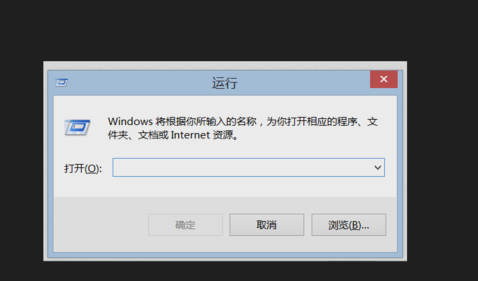
笔记本产品密钥系统软件图解1
Win8或者是Win8.1系统会自动生成一个脚本信息,记录当前的系统信息。(如果显示OEM_DM channel,就可以判断为OEM版Win8系统)
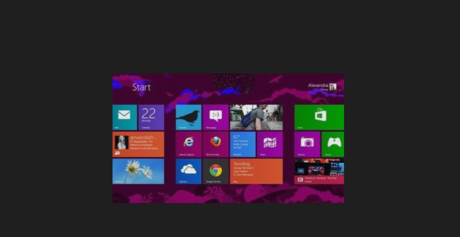
笔记本密钥系统软件图解2
下载并解压小工具,运行ProduKey.exe,就可以查到当前系统的Win8 OEM 25位完整密钥了。

产品密钥系统软件图解3
上一篇:小编告诉你nvidia驱动方法
下一篇:小编告诉你红米手机连接电脑的方法
猜您喜欢
- 告诉你win8升级win8.1系统步骤..2019-01-28
- 演示电脑主机启动不了怎么办呢?..2019-08-02
- 小编详解win8输入法切换不了怎么办..2019-01-30
- 笔者教你电脑自动关机怎么设置..2019-02-13
- win8激活密钥2022新版使用方法..2022-09-19
- 细说如何升级ie浏览器2019-01-18
相关推荐
- qq截图快捷键介绍 2019-06-18
- 解答win8重装系统教程 2019-04-29
- 小编详解win8输入法切换不了怎么办.. 2019-01-30
- 处理电脑开机出现0xc000007b蓝屏解决.. 2019-08-14
- win8激活工具一键激活系统的教程.. 2022-01-06
- 自己如何重装电脑系统win8 2022-12-12





 魔法猪一健重装系统win10
魔法猪一健重装系统win10
 装机吧重装系统win10
装机吧重装系统win10
 系统之家一键重装
系统之家一键重装
 小白重装win10
小白重装win10
 系统之家Ghost Windows XP SP3 中文版 v1908
系统之家Ghost Windows XP SP3 中文版 v1908 深度技术ghost win7 sp1 x86自动激活2014年4月32位版
深度技术ghost win7 sp1 x86自动激活2014年4月32位版 系统之家win10专业版32位下载 v1909
系统之家win10专业版32位下载 v1909 小白一键备份还原工具2.5.44.1220下载
小白一键备份还原工具2.5.44.1220下载 雨林木风ghost win10 x64 企业版v201606
雨林木风ghost win10 x64 企业版v201606 小白系统ghost win8 32位专业版下载v201711
小白系统ghost win8 32位专业版下载v201711 电脑公司 win
电脑公司 win 魔法猪 ghost
魔法猪 ghost 深度技术Ghos
深度技术Ghos 萝卜家园Ghos
萝卜家园Ghos EverEdit 2.8
EverEdit 2.8 QQ真人秀盒子
QQ真人秀盒子 系统之家一键
系统之家一键 最好的桌面日
最好的桌面日 萝卜家园 Gho
萝卜家园 Gho 图片处理器Ph
图片处理器Ph 粤公网安备 44130202001061号
粤公网安备 44130202001061号